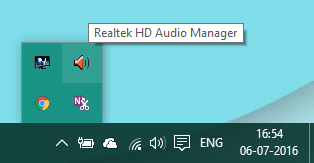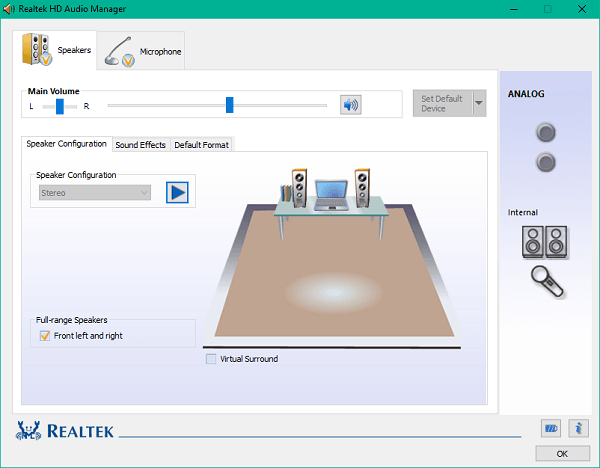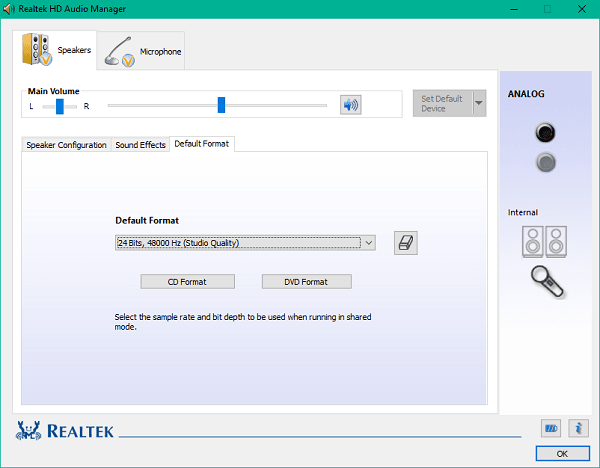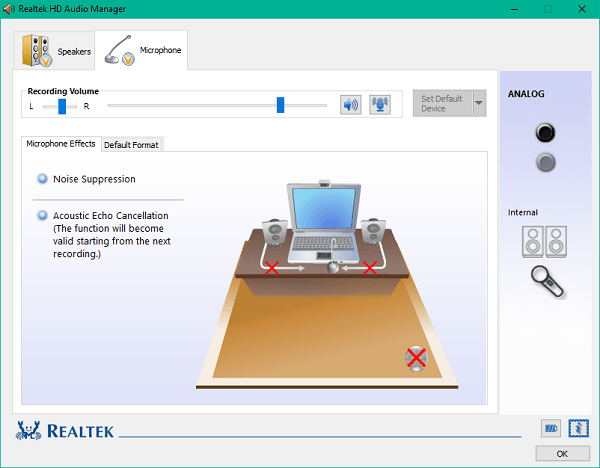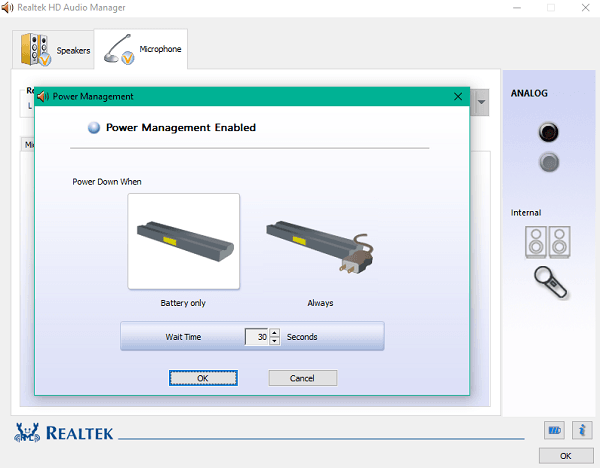
El controlador de audio de alta definición de Realtek es uno de los controladores de sonido más utilizados que proporciona sonido de alta calidad DTS, Dolby, Surround Sound. este software de controlador viene con una serie de características y funcionalidades como un convertidor de digital a analógico (DAC) de seis canales que es totalmente compatible con el formato de modulación por impulsos de 16/20/24 bits para audio de 5.1 canales. Realtek HD Audio Driver es normalmente necesario para que su dispositivo de audio esté en condiciones de funcionamiento. La empresa publicó los últimos controladores de audio un mes antes de que se publicara Windows 10 para mantenerse al día con los cambios en el entorno de escritorio.
Cuando instale este controlador en su PC, se le proporcionará Realtek HD Audio Manager con el que podrá sintonizar y reproducir el sonido del PC. En esta guía, exploraremos el portal Realtek HD Audio Manager para configurar los altavoces y el micrófono de su PC.
Realtek HD Audio Manager
Este software se instala en su PC junto con el paquete cuando instala cualquier controlador de Realtek HD Audio Driver. Puede iniciar fácilmente el software desde la bandeja del sistema haciendo doble clic en el icono Altavoz .
Alternativamente, también puede iniciarlo desde la ubicación de Archivos de programa en la unidad de su sistema:
C:NFicheros de programaRealtekAudioHDARtHDVCpl.exe
El nombre del archivo ejecutable puede ser diferente según la versión de software que instale.
Una vez que se inicia Realtek HD Audio Manager, se ve así:
Puede ver dos pestañas en la imagen de arriba:
- Altavoces
- Micrófonos
Explorémoslos uno por uno.
1] Ficha Altavoces
En esta pestaña, puede modular los ajustes relacionados con los altavoces de su PC. En la sección Volumen principal , puede ajustar el volumen del sistema o equilibrar la salida de audio del altavoz izquierdo-derecho utilizando el control deslizante que se proporciona allí. Además, puede silenciar los altavoces con el botón de silenciamiento.
A continuación, podemos ver tres pestañas con las que puede configurar la forma en que se reproduce el sonido en su PC.
Configuración de altavoces
En esta ficha, puede probar la salida estéreo del altavoz o los auriculares que están conectados al PC. Una vez que haga clic en el botón de reproducción que se proporciona allí, se probará la salida de ambos altavoces, el izquierdo y el derecho, reproduciendo un clip de audio de muestra. Puede identificar si hay discrepancias comparando los resultados de cada una de ellas. También puede utilizar Headphone Virtualization , que utiliza procesamiento avanzado para crear la ilusión de un cine en casa mientras utiliza auriculares estéreo. Es muy parecido al sistema de sonido envolvente . Aparte de esto, también puede configurar el uso de altavoces de gama completa.
Efectos de sonido
Puede aplicar efectos a la salida de sonido utilizando las funciones proporcionadas en esta ficha. Le proporciona una larga lista de efectos ambientales disponibles con ecualización de volumen para reducir las diferencias de volumen percibidas. Puede elegir entre las numerosas opciones para intensificar el sonido de sus altavoces/audífonos con impresionantes efectos ambientales. También puede utilizar una función nativa Ecualizador y Cancelación de voz para establecer el efecto de sonido según su comodidad.
Formato por defecto
En esta pestaña, puede seleccionar la calidad de sonido predeterminada en términos de frecuencia de muestreo y profundidad de bits. Si está utilizando un CD de audio o un DVD, puede configurar el formato de sonido utilizando las opciones Formato de CD y Formato de DVD respectivamente.
2] Ficha Micrófonos
En esta sección, puede configurar la forma en que funcionan los micrófonos en su PC. A continuación se muestran las secciones disponibles para inducir efectos para el dispositivo Micrófono:
Efectos del micrófono
Proporciona una opción para suprimir el ruido de fondo estático cuando está grabando algo de audio. Aparte de esto, puede reducir el eco acústico causado por los altavoces delanteros durante la grabación. Estas funciones le ayudan a grabar un sonido nítido.
Formato por defecto
Al igual que la configuración de altavoces, puede utilizar esta función para seleccionar el formato de calidad de sonido predeterminado.
La modulación de estos ajustes según sus requisitos puede ayudarle a utilizar todo el potencial de sus altavoces y micrófonos. Incluso puede gestionar la potencia utilizada para modular estos ajustes utilizando la opción Gestión de energía incorporada .
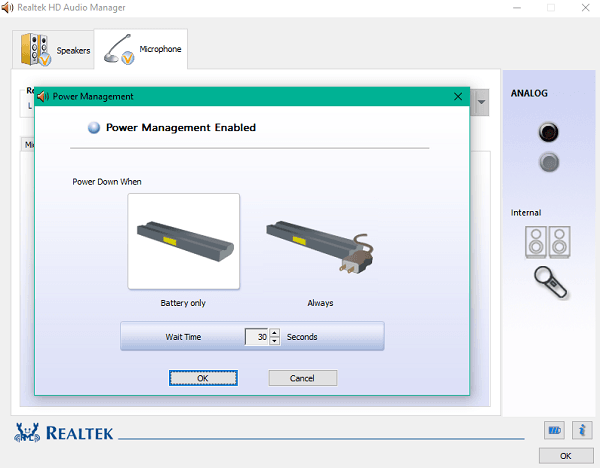
Al hacer clic en el pequeño icono de la batería en la posición inferior izquierda, se abre la ventana de Administración de energía, donde puede elegir desactivar los cambios cuando el equipo se está ejecutando con la energía de la batería.
Compruebe las características proporcionadas en el Realtek HD Audio Manager y aproveche al máximo.
¿Problemas de sonido? Leer Sin sonido en un PC con Windows.
Contenido Relacionado
[pt_view id=»1047b4eroy»]